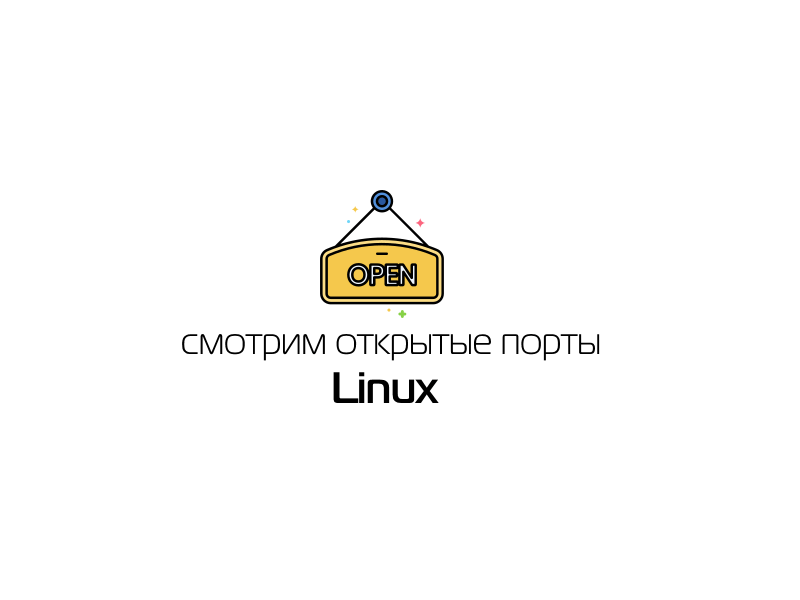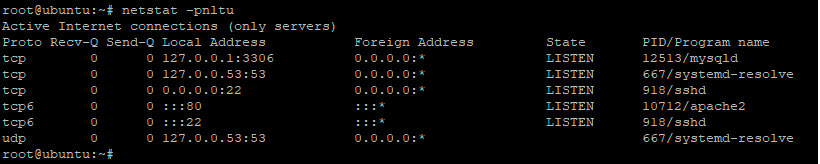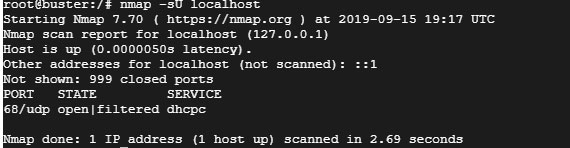- Как посмотреть открытые порты в Linux
- Как посмотреть открытые порты linux
- 1. netstat
- 2. ss
- 3. lsof
- 4. Nmap
- 5. Zenmap
- Выводы
- 3 Ways to Find Out Which Process Listening on a Particular Port
- 1. Using netstat Command
- 2. Using lsof Command
- 3. Using fuser Command
- Как посмотреть открытые порты Linux
- 1) Посмотреть открытые порты с помощью команды ss
- 2) Посмотреть открытые порты с помощью команды netstat
- 3) Посмотреть открытые порты Linux с помощью команды lsof
- 4) Посмотреть открытые порты Linux с помощью утилиты Nmap
Как посмотреть открытые порты в Linux
Сетевые порты — это механизм, с помощью которого операционная система определяет какой именно программе необходимо передать сетевой пакет. Здесь можно привести пример с домом. Например, почтальону необходимо доставить посылку. Он доставляет посылку к дому, это IP адрес компьютера. А дальше в самом доме уже должны разобраться в какую квартиру направить эту посылку. Номер квартиры — это уже порт.
Если порт открыт это означает, что какая либо программа, обычно сервис, использует его для связи с другой программой через интернет или в локальной системе. Чтобы посмотреть какие порты открыты в вашей системе Linux можно использовать множество различных утилит. В этой статье мы рассмотрим самые популярные способы посмотреть открытые порты Linux.
Как посмотреть открытые порты linux
1. netstat
Утилита netstat позволяет увидеть открытые в системе порты, а также открытые на данный момент сетевые соединения. Для отображения максимально подробной информации надо использовать опции:
- -l или —listening — посмотреть только прослушиваемые порты;
- -p или —program — показать имя программы и ее PID;
- -t или —tcp — показать tcp порты;
- -u или —udp показать udp порты;
- -n или —numeric показывать ip адреса в числовом виде.
Открытые порты Linux, которые ожидают соединений имеют тип LISTEN, а перед портом отображается IP адрес на котором сервис ожидает подключений. Это может быть определенный IP адрес или */0.0.0.0 что означают любой доступный адрес:
2. ss
Утилита ss — это современная альтернатива для команды netstat. В отличие от netstat, которая берет информацию из каталога /proc, утилита ss напрямую связывается со специальной подсистемой ядра Linux, поэтому работает быстрее и её данные более точные, если вы хотите выполнить просмотр открытых портов это не имеет большого значения. Опции у неё такие же:
Можно вывести только процессы, работающие на 80-том порту:
3. lsof
Утилита lsof позволяет посмотреть все открытые в системе соединения, в том числе и сетевые, для этого нужно использовать опцию -i, а чтобы отображались именно порты, а не названия сетевых служб следует использовать опцию -P:
Ещё один пример, смотрим какие процессы работают с портом 80:
4. Nmap
Программа Nmap — мощный сетевой сканер, разработанный для сканирования и тестирования на проникновение удаленных узлов, но ничего не мешает направить его на локальный компьютер. Утилита позволяет не только посмотреть открытые порты, но и примерно определить какие сервисы их слушают и какие уязвимости у них есть. Программу надо установить:
Для простого сканирования можно запускать утилиту без опций. Детальнее о её опциях можно узнать в статье про сканирование сети в Nmap. Эта утилита ещё будет полезна если вы хотите посмотреть какие порты на компьютере доступны из интернета.
Если это публичный сервер, то результат скорее всего не будет отличатся от локального сканирования, но на домашнем компьютере все немного по другому. Первый вариант — используется роутер и в сеть будут видны только порты роутера, еще одним порогом защиты может стать NAT-сервер провайдера. Технология NAT позволяет нескольким пользователям использовать один внешний IP адрес. И так для просмотра открытых внешних портов сначала узнаем внешний ip адрес, для надежности воспользуемся онлайн сервисом:
Дальше запускаем сканирование:
В результате мы видим, что открыт порт 80 веб-сервера и 22 — порт службы ssh, я их не открывал, эти порты открыты роутером, 80 — для веб-интерфейса, а 22 для может использоваться для обновления прошивки. А еще можно вообще не получить результатов, это будет означать что все порты закрыты, или на сервере установлена система защиты от вторжений IDS. Такая проверка портов может оказаться полезной для того, чтобы понять находится ли ваш компьютер в безопасности и нет ли там лишних открытых портов, доступных всем.
5. Zenmap
Программа Zenmap — это графический интерфейс для nmap. Она не делает ничего нового кроме того, что может делать nmap, просто предоставляет ко всему этому удобный интерфейс. Для её установки выполните:
Запустить программу можно из главного меню или командой:
Затем введите адрес localhost в поле Цель и нажмите кнопку Сканирование:
После завершения сканирования утилита вывела список открытых портов Linux.
Выводы
В этой статье мы рассмотрели инструменты, которые вы можете использовать для того чтобы узнать узнать открытые порты linux. Инструментов не так много как для просмотра информации об оперативной памяти или процессоре, но их вполне хватает. А какими программами пользуетесь вы? Напишите в комментариях!
Обнаружили ошибку в тексте? Сообщите мне об этом. Выделите текст с ошибкой и нажмите Ctrl+Enter.
3 Ways to Find Out Which Process Listening on a Particular Port
A port is a logical entity that represents an endpoint of communication and is associated with a given process or service in an operating system. In previous articles, we explained how to find out the list of all open ports in Linux and how to check if remote ports are reachable using the Netcat command.
In this short guide, we will show different ways of finding the process/service listening on a particular port in Linux.
1. Using netstat Command
netstat (network statistics) command is used to display information concerning network connections, routing tables, interface stats, and beyond. It is available on all Unix-like operating systems including Linux and also on Windows OS.
In case you do not have it installed by default, use the following command to install it.
$ sudo apt-get install net-tools [On Debian/Ubuntu & Mint] $ sudo dnf install net-tools [On CentOS/RHEL/Fedora and Rocky Linux/AlmaLinux] $ pacman -S netstat-nat [On Arch Linux] $ emerge sys-apps/net-tools [On Gentoo] $ sudo dnf install net-tools [On Fedora] $ sudo zypper install net-tools [On openSUSE]
Once installed, you can use it with the grep command to find the process or service listening on a particular port in Linux as follows (specify the port).
In the above command, the flags.
- l – tells netstat to only show listening sockets.
- t – tells it to display tcp connections.
- n – instructs it to show numerical addresses.
- p – enables showing of the process ID and the process name.
- grep -w – shows matching of exact string (:80).
Note: The netstat command is deprecated and replaced by the modern ss command in Linux.
2. Using lsof Command
lsof command (List Open Files) is used to list all open files on a Linux system.
To install it on your system, type the command below.
$ sudo apt-get install lsof [On Debian, Ubuntu and Mint] $ sudo yum install lsof [On RHEL/CentOS/Fedora and Rocky Linux/AlmaLinux] $ sudo emerge -a sys-apps/lsof [On Gentoo Linux] $ sudo pacman -S lsof [On Arch Linux] $ sudo zypper install lsof [On OpenSUSE]
To find the process/service listening on a particular port, type (specify the port).
3. Using fuser Command
fuser command shows the PIDs of processes using the specified files or file systems in Linux.
You can install it as follows:
$ sudo apt-get install psmisc [On Debian, Ubuntu and Mint] $ sudo yum install psmisc [On RHEL/CentOS/Fedora and Rocky Linux/AlmaLinux] $ sudo emerge -a sys-apps/psmisc [On Gentoo Linux] $ sudo pacman -S psmisc [On Arch Linux] $ sudo zypper install psmisc [On OpenSUSE]
You can find the process/service listening on a particular port by running the command below (specify the port).
Then find the process name using PID number with the ps command like so.
$ ps -p 2053 -o comm= $ ps -p 2381 -o comm=
You can also check out these useful guides about processes in Linux.
You might also like:
That’s all! Do you know of any other ways of finding the process/service listening on a particular port in Linux, let us know via the comment form below.
Как посмотреть открытые порты Linux
Visitors have accessed this post 55412 times.
Во время устранения неполадок служб, работающих на ОС Linux, просмотр открытых портов является одной из задач, которую должен выполнять любой пользователь или администратор. Если служба должна по идее работать, но по какой-то причине она не работает, то, скорее всего, порт этой службы закрыт и его нужно открыть.
В этом туториале мы покажем, как в Linux посмотреть порты, которые открыты, из командной строки.
1) Посмотреть открытые порты с помощью команды ss
Команда Linux ss предоставляет подробную информацию об открытых портах и прослушиваемых сокетах. Она извлекает информацию из ядра Linux и она более популярна, чем команда netstat, которая уже устарела.
Чтобы отобразить прослушиваемые TCP-соединения, выполните команду
$ ss -tl
Пример вывода 
l — показывает прослушиваемые сокеты
t — означает порт TCP
Чтобы посмотреть прослушиваемые UDP-соединения, введите команду
$ ss -lu
Пример вывода 
u — означает порт UDP.
Или для того, чтобы отобразить tcp и udp одновременно, введите имя процесса
$ ss -lntup
p — выдает список имен процессов, которые открыли сокеты.
Чтобы вывести все соединения между сокетами, просто используйте команду ss в ее формате по умолчанию
$ ss
Пример вывода 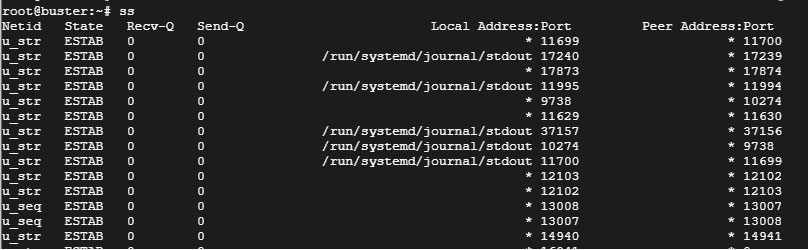
2) Посмотреть открытые порты с помощью команды netstat
Команда netstat — это инструмент командной строки, который используется для проверки открытых портов TCP и UDP вместе с другими атрибутами. Чтобы в Linux проверить открытые порты, введите команду:
$ netstat -pnltu
Пример вывода
Давайте подробнее рассмотрим параметры команды:
p — показывает идентификатор услуги или название программы;
n — отображает числовой номер запущенного порта, например, 3306 для mysqld и 22 для sshd;
l — показывает прослушиваемые сокеты;
t — показывает TCP-соединения;
u — показывает UDP-соединения.
3) Посмотреть открытые порты Linux с помощью команды lsof
Команда lsof — это сетевой инструмент, который также можно использовать, чтобы проверить открытые порты Linux. Для этого введите команду
$ lsof -i
Пример вывода 
Чтобы посмотреть открытые сокеты, используйте команду lsof и перенаправьте вывод в grep, как показано ниже:
$ lsof -n -P | grep LISTEN
Пример вывода 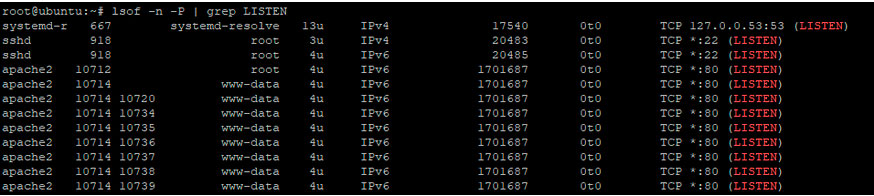
Для просмотра всех TCP-соединений выполните следующую команду:
$ lsof -i tcp
Пример вывода 
Чтобы посмотреть все UDP-соединения, выполните команду:
$ lsof -i udp
Пример вывода 
4) Посмотреть открытые порты Linux с помощью утилиты Nmap
Nmap — это бесплатный инструмент с открытым исходным кодом для сканирования сети, обычно используется для обнаружения открытых портов удаленных систем. По умолчанию Nmap не установлен в ОС Linux. Чтобы установить Nmap, введите команду:
$ sudo apt install nmap (для Debian/ Ubuntu)
$ sudo yum install nmap (для RedHat/ CentOS)
$ sudo dnf install nmap (для Fedora)
$ pacman -S nmap (ArchLinux)
Чтобы найти открытые порты TCP, выполните команду:
$ nmap -sT -O localhost
Пример вывода 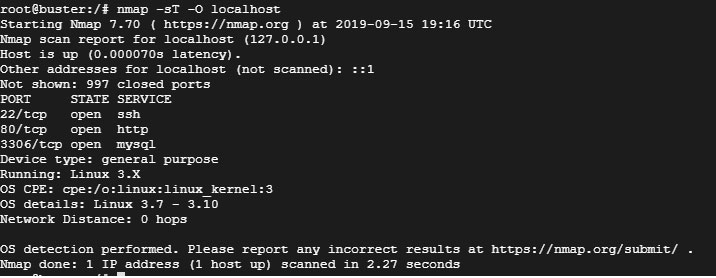
Чтобы найти открытые порты UDP, выполните команду:
$ nmap -sU localhost
Пример вывода
Каждую неделю мы в live режиме решаем кейсы на наших открытых онлайн-практикумах, присоединяйтесь к нашему каналу в Телеграм, вся информация там.
Если вы хотите освоить функционал системного администратора Linux на практике, приглашаем на наш практикум Linux by Rebrain.